สิ่งที่ยอดเยี่ยมอย่างหนึ่งเกี่ยวกับ Google ไดรฟ์คือคุณสามารถดาวน์โหลดแชร์และทำงานร่วมกันในไฟล์กับคนจำนวนมากได้ อย่างไรก็ตามเมื่อทีมเหล่านั้นมีจำนวนมากขึ้นหรือคุณกำลังพยายามอัปโหลดไฟล์ขนาดใหญ่คุณอาจพบข้อ จำกัด ในการใช้งาน ขีด จำกัด การใช้งานเหล่านั้นอาจทำให้เกิดข้อผิดพลาดว่า "เกินโควต้าการดาวน์โหลด" ของคุณ
มีวิธีแก้ปัญหาเล็กน้อยเพื่อหลีกเลี่ยงข้อผิดพลาดนี้ซึ่งเราจะกล่าวถึงในบทความนี้

ข้อผิดพลาด" เกินโควต้าการดาวน์โหลด "เกิดจากอะไร
บัญชี Google ไดรฟ์ของคุณมาพร้อมกับ ขีด จำกัด ต่อไปนี้ (ซึ่งผู้ใช้ส่วนใหญ่ไม่เคยโดน):
ไม่มีขีด จำกัด การดาวน์โหลดที่ระบุไว้ แต่โดยทั่วไปแล้วหากคุณ ได้แชร์ไฟล์ขนาดใหญ่กับผู้ใช้จำนวนมากที่ดาวน์โหลดในช่วงเวลาสั้น ๆ Google อาจล็อกไฟล์จากการดาวน์โหลดเพิ่มเติมเป็นเวลา 24 ชั่วโมงเพื่อป้องกันการละเมิด
ปัญหาที่สองนี้อาจนำไปสู่ ข้อผิดพลาด "เกินโควต้าการดาวน์โหลด" อาจไม่สามารถคาดเดาได้เนื่องจากคุณไม่มีทางรู้ว่ามีคนดาวน์โหลดไฟล์เดียวกันกับที่คุณพยายามดาวน์โหลดไปแล้วกี่คน
โควต้าการดาวน์โหลด Google ไดรฟ์ทำงานอย่างไร
หากคุณกำลังพยายามดาวน์โหลดไฟล์ที่แชร์จาก Google ไดรฟ์คุณอาจพบข้อผิดพลาดสองประการที่เกี่ยวข้องกับขีด จำกัด การดาวน์โหลดไฟล์ที่แชร์ในแต่ละวัน ประการแรกคือข้อผิดพลาด "เกินโควต้าการดาวน์โหลด" อย่างที่สองคือ“ ขออภัยคุณไม่สามารถดูหรือดาวน์โหลดไฟล์นี้ได้ในขณะนี้”
In_content_1 ทั้งหมด: [300x250] / dfp: [640x360]->ปัญหาในการแชร์ไฟล์ขนาดใหญ่กับผู้คนจำนวนมาก (เช่นการให้ลิงค์ดาวน์โหลดบนเว็บไซต์ของคุณหรือบัญชีโซเชียลมีเดียที่มีผู้ติดตามจำนวนมาก) นั้น ผู้คนจำนวนมากสามารถพยายามดาวน์โหลดไฟล์นั้นพร้อมกัน
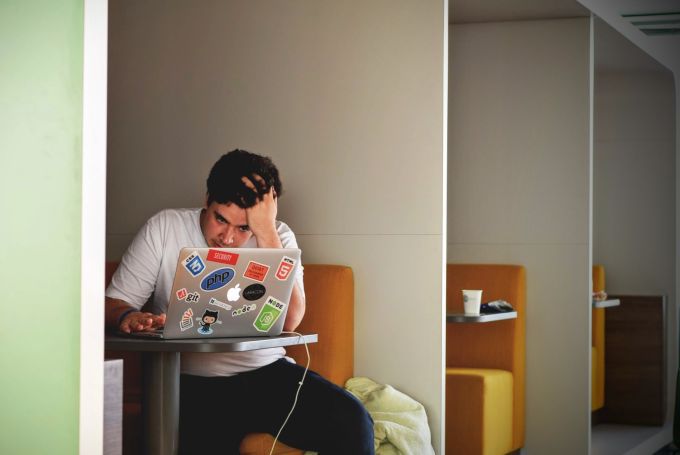
แบนด์วิดท์ที่เพิ่มขึ้นอย่างผิดปกตินี้จะทริกเกอร์ตัวกรองการละเมิดภายในของ Google และทำให้เกิดข้อผิดพลาดเหล่านี้สำหรับผู้ใช้ที่พยายามดาวน์โหลดไฟล์จากบัญชีของคุณ ผู้ใช้ทุกคนจะถูกล็อกไม่ให้ดาวน์โหลดไฟล์เป็นเวลา 24 ชั่วโมง
แม้ว่าจะรู้สึกรำคาญ แต่ขีด จำกัด แบนด์วิดท์ก็มีอยู่ด้วยเหตุผลที่ดี มีหลายกรณีที่ผู้คนแชร์ลิงก์ไปยังภาพยนตร์หรือเพลงละเมิดลิขสิทธิ์แบบสาธารณะผ่านบัญชี Google Drive ของตน ตัวกรองแบนด์วิดท์ช่วยให้ Google ระบุและห้ามไม่ให้ผู้ใช้เหล่านั้นใช้ Google ไดรฟ์ได้
แต่ก็หมายความว่าหากคุณเป็นส่วนหนึ่งขององค์กรที่มีสมาชิกจำนวนมากและคุณกำลังพยายามแบ่งปัน เอกสารหรือแผ่นพับกับสมาชิกข้อ จำกัด นี้จะทำให้เกิดปัญหา
วิธีข้ามขีด จำกัด การดาวน์โหลดของ Google Drive
คุณยังคงสามารถดาวน์โหลดไฟล์ได้โดยไม่ทำให้เกิดข้อผิดพลาด "เกินโควต้าการดาวน์โหลด" ต้องมีขั้นตอนเพิ่มเติมในการเปลี่ยนบัญชี Google ไดรฟ์ที่คุณกำลังดาวน์โหลดเป็นบัญชีของคุณเอง
ในการดำเนินการนี้คุณจะต้องบันทึกสำเนาลงในบัญชี Google ไดรฟ์ของคุณก่อน
1. ตรวจสอบว่าคุณได้ลงชื่อเข้าใช้บัญชี Google Drive ของคุณแล้ว
2. เลือกลิงก์ไปยังไฟล์ Google Drive ที่แชร์ที่คุณต้องการดาวน์โหลด
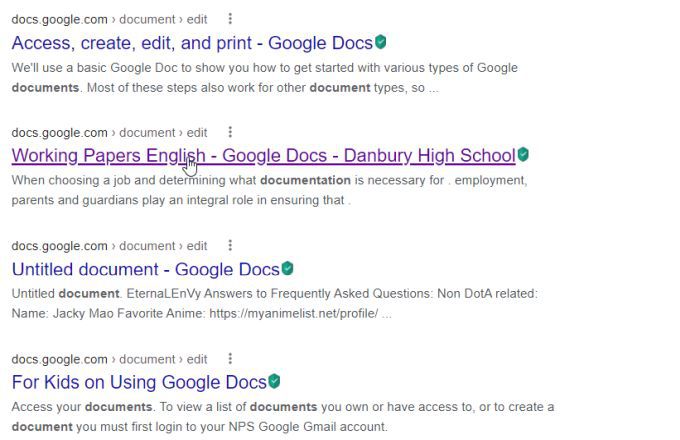
หากคุณได้ลงชื่อเข้าใช้บัญชี Google ของคุณแล้วการดำเนินการนี้จะเปิดสำเนาของไฟล์ในบัญชีของคุณ คุณจะเห็นสถานะที่ด้านบนของข้อความนี้ระบุว่ามีการเพิ่มสำเนาลงในบัญชีของคุณ อย่างไรก็ตามไม่ชัดเจนเสมอไปว่าสำเนานี้เก็บไว้ที่ใด
3. บันทึกสำเนาของไฟล์ในโฟลเดอร์ Google ไดรฟ์ที่คุณต้องการโดยเลือก ไฟล์>ทำสำเนา
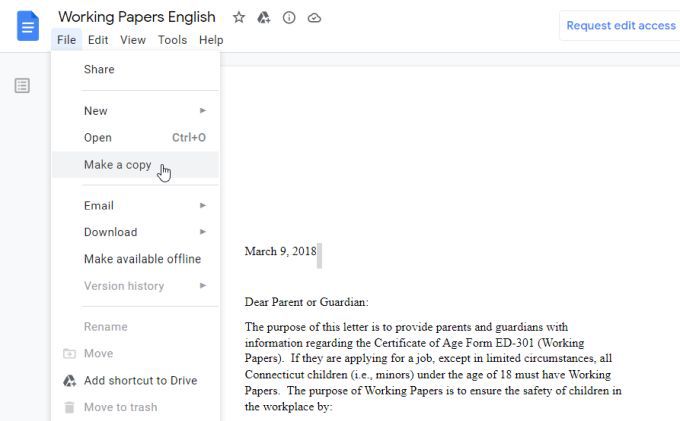
4. เรียกดูโฟลเดอร์ที่คุณต้องการบันทึกสำเนาแล้วเลือก เลือกปุ่ม เลือกเพื่อเลือก จากนั้นเลือก ตกลงเพื่อเสร็จสิ้น
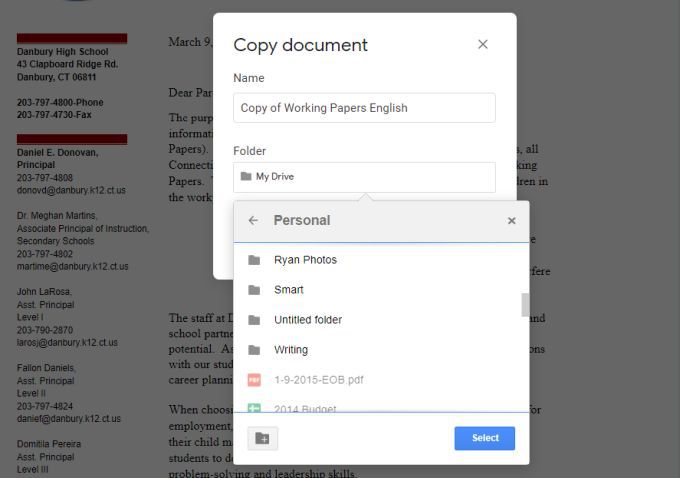
การย้ายไฟล์ จากบัญชีเดิมที่แชร์จากไปยังบัญชี Google Drive ของคุณเอง เนื่องจากบัญชี Google ไดรฟ์ของคุณอยู่บนเซิร์ฟเวอร์ของ Google ด้วยจึงไม่ใช่การดาวน์โหลดไฟล์ในทางเทคนิค
ขณะนี้สำเนาของไฟล์ต้นฉบับอยู่ในบัญชีของคุณและไม่มีใครดาวน์โหลดไฟล์นี้คุณสามารถ ดำเนินการต่อและดาวน์โหลดลงในคอมพิวเตอร์ของคุณทันทีโดยไม่ จำกัด โควต้าการดาวน์โหลด
ดาวน์โหลดไฟล์จากบัญชีของคุณเอง
ตอนนี้คุณสามารถปิดหน้าต่างที่คุณกำลังดูไฟล์ต้นฉบับได้ . เรียกดูโฟลเดอร์ในบัญชี Google ไดรฟ์ของคุณเองที่คุณทำสำเนาไฟล์
ตอนนี้คุณสามารถดาวน์โหลดไฟล์ลงในคอมพิวเตอร์ได้สองวิธี คลิกขวาที่ไฟล์แล้วเลือก ดาวน์โหลด
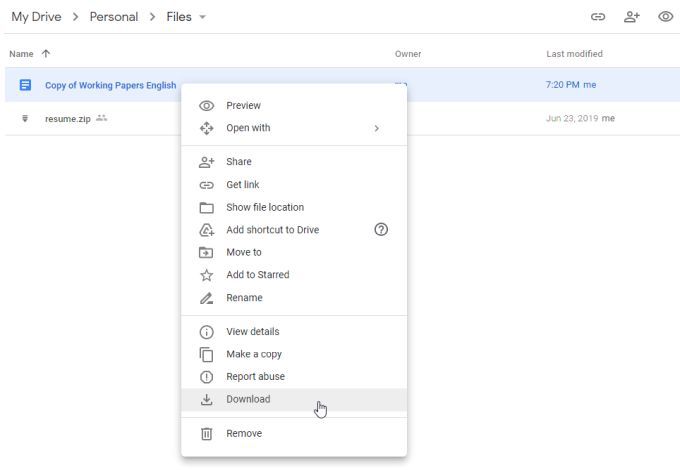
เมื่อได้ไฟล์แล้ว ดาวน์โหลดแล้วคุณจะเห็นมันพร้อมใช้งานในพื้นที่ดาวน์โหลดไฟล์ของเบราว์เซอร์ของคุณ สำหรับ Google Chrome นี่คือมุมล่างซ้าย
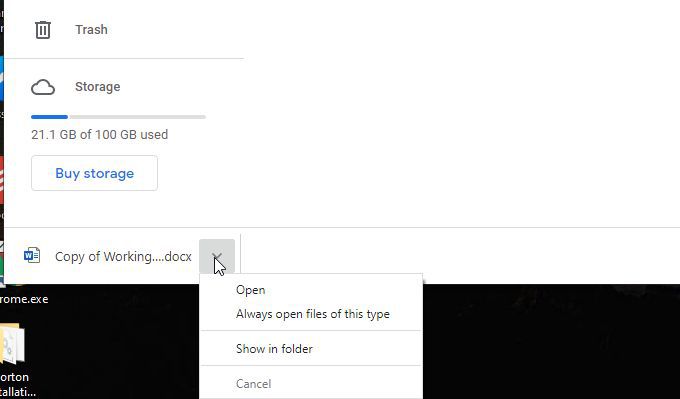
เพียงแค่เลือกลูกศรลงทางด้านขวาของชื่อไฟล์แล้วเลือกสิ่งที่คุณต้องการทำกับไฟล์
ตัวเลือกการดาวน์โหลดที่สองคือดับเบิลคลิกที่ไฟล์เพื่อเปิด . เลือก ไฟล์จากเมนูจากนั้นเลือก ดาวน์โหลดและเลือกรูปแบบไฟล์ที่คุณต้องการดาวน์โหลดไฟล์

สิ่งนี้จะดาวน์โหลดไฟล์และปรากฏในเบราว์เซอร์เช่นเดียวกับด้านบน
วิธีแก้ไขข้อผิดพลาด“ ดาวน์โหลดเกินโควต้า” หากคุณเป็นเจ้าของ
หากคุณเป็นคนหนึ่งที่โฮสต์ไฟล์ที่แชร์ให้กับคนจำนวนมากในบัญชี Google ไดรฟ์ของคุณ การแก้ไขข้อผิดพลาดนี้แตกต่างกันเล็กน้อย
ปัญหาสำหรับคุณคือการที่ผู้คนจำนวนมากดาวน์โหลดไฟล์ที่แชร์ของคุณจนทำให้ตัวกรองของ Google บล็อกการดาวน์โหลดในอนาคต บล็อกนี้ต่อต้านไฟล์นั้นไม่ใช่ บัญชี Google Drive ของคุณ เอง
ซึ่งหมายความว่ายังสามารถดาวน์โหลดไฟล์ที่แชร์อื่น ๆ ได้ หากคุณเปลี่ยนไฟล์ต้นฉบับที่ตอนนี้การดาวน์โหลดถูกบล็อกให้เป็นไฟล์“ อื่น” คุณจะสามารถดาวน์โหลดได้อีกครั้ง
ในการดำเนินการนี้ให้คลิกขวาที่ไฟล์ต้นฉบับแล้วเลือก สร้าง คัดลอก
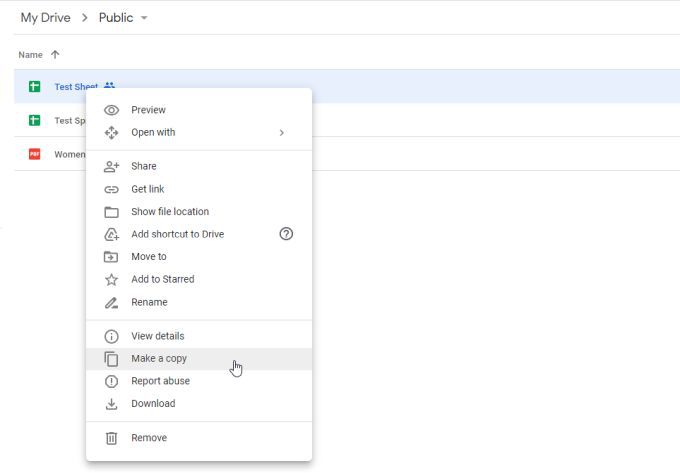
คุณจะเห็นไฟล์ใหม่ปรากฏขึ้นพร้อมกับ“ สำเนาของ” หน้าชื่อไฟล์ต้นฉบับ
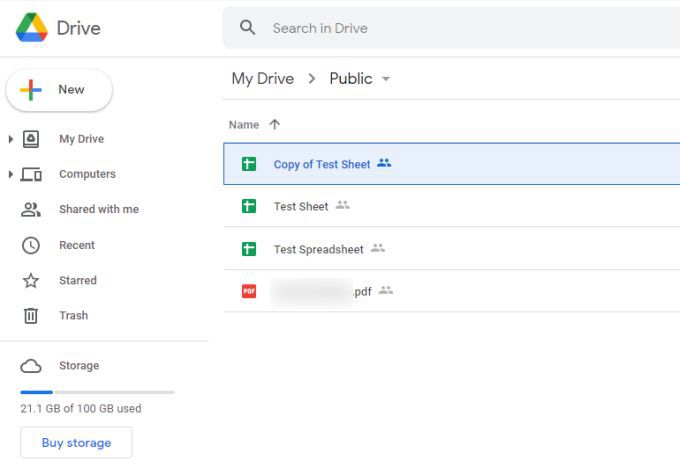
ไฟล์จะเป็น แชร์กับคนเดียวกับไฟล์ต้นฉบับที่ถูกบล็อก อย่างไรก็ตามเนื่องจากมีคนดาวน์โหลดไฟล์เก่ามากเกินไปจึงควร จำกัด จำนวนคนที่สามารถดาวน์โหลดสำเนาได้
ในการดำเนินการนี้ให้คลิกขวาที่ไฟล์แล้วเลือก แชร์>.
หากคุณได้ให้การเข้าถึงไฟล์นี้แก่ทุกคนบนอินเทอร์เน็ตที่มีลิงก์อาจเป็นการคุ้มค่าที่จะเปลี่ยนเป็น จำกัด แทน
ในส่วน รับ ลิงก์เลือก เปลี่ยน
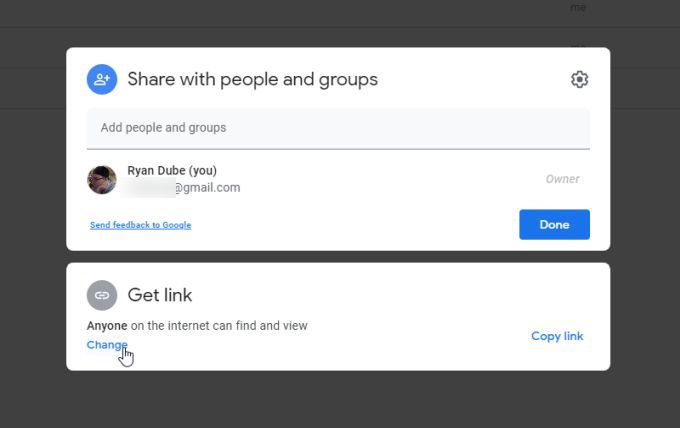
ใช้เมนูแบบเลื่อนลงเพื่อเปลี่ยนการตั้งค่านี้เป็น จำกัด
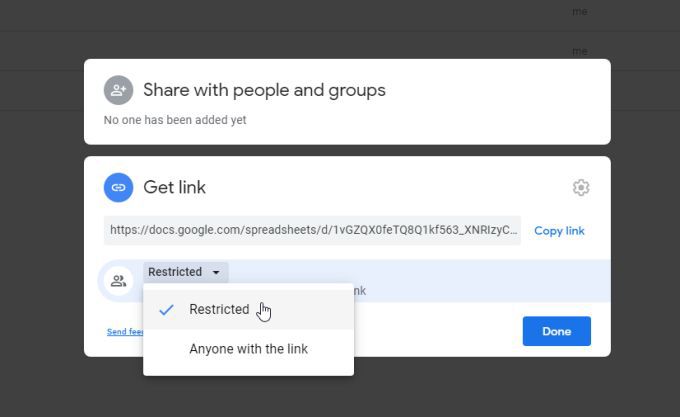
ซึ่งหมายความว่ามีเพียงคนที่คุณแชร์ไฟล์ด้วยเท่านั้นที่สามารถเปิดหรือดาวน์โหลดได้ เพียงคลิกขวาที่ไฟล์เลือก แชร์และเพิ่มอีเมลหรือกลุ่มทั้งหมดที่คุณต้องการให้เข้าถึง
หากเจตนาของคุณคือให้ใครก็ตามที่เข้าชมเว็บไซต์ของคุณหรือ โพสต์โซเชียลมีเดียดาวน์โหลดไฟล์แนวทางที่ดีกว่าคือตั้งค่า 14ที่ผู้คนสามารถขอเข้าถึงไฟล์แทนได้
วิธีนี้จะช่วยให้คุณมั่นใจได้ว่าไม่มี มีคนดาวน์โหลดไฟล์มากเกินไปและทำให้บัญชี Google Drive ของคุณตกอยู่ในความเสี่ยงจากการถูกแบนจาก Google